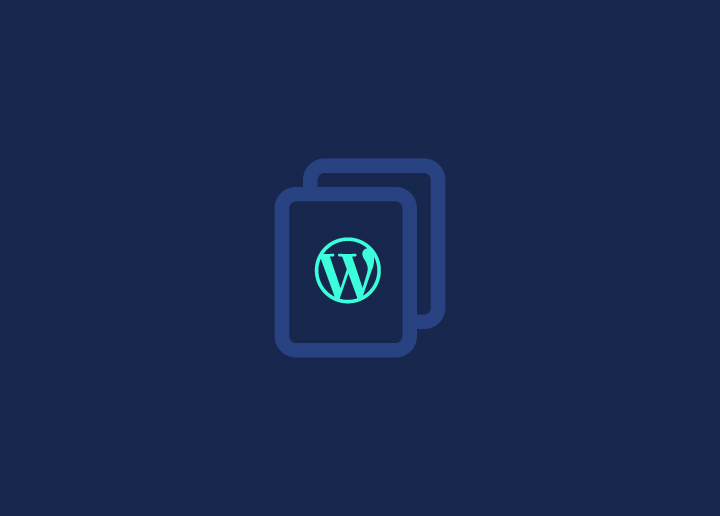Nel mondo della gestione dei siti web, l'efficienza è fondamentale. Spesso, gli amministratori web si trovano in situazioni in cui devono replicare un particolare layout, design o struttura che hanno utilizzato in precedenza sul loro sito WordPress. Piuttosto che ricreare una pagina da zero, duplicare una pagina può essere un enorme risparmio di tempo. Funge da modello, consentendo un design coerente e una pubblicazione più rapida dei contenuti. Sia che tu stia cercando di testare A/B lievi variazioni di una pagina, mantenere l'uniformità del design tra i post o risparmiare tempo su layout ripetitivi, la possibilità di duplicare le pagine in WordPress è inestimabile.
In questa guida, esamineremo il semplice processo di duplicazione di una pagina in WordPress, assicurandoci di poter semplificare il flusso di lavoro dei contenuti in modo efficace.
Contenuti
ToggleChe cos'è una pagina duplicata in WordPress e motivi per duplicare una pagina WordPress?
Una pagina duplicata in WordPress, nella sua essenza, è una replica precisa di un post o di una pagina esistente. Questa versione clonata è indipendente dall'originale, consentendo modifiche senza alterare il contenuto originale. Tuttavia, ci si potrebbe chiedere perché qualcuno dovrebbe volere una copia esatta di una pagina. Approfondiamo i motivi alla base di questa pratica:
Coerenza dei contenuti
Mantenere un layout e un design coerenti tra le diverse pagine può migliorare l'esperienza dell'utente durante la gestione di un sito web. La duplicazione delle pagine assicura un modello uniforme, risparmiando tempo e fatica e garantendo la coerenza del design.
Test A/B
Per coloro che desiderano ottimizzare i propri siti Web, il test A/B è uno strumento prezioso. Duplicando una pagina, puoi creare sottili variazioni tra le due, regolando titoli, immagini o inviti all'azione, e quindi misurare quale versione ha prestazioni migliori in termini di coinvolgimento degli utenti, conversioni o altre metriche.
Backup prima di modifiche importanti
Prima di apportare modifiche significative a una pagina critica, duplicarla o avere un backup fornisce una rete di sicurezza. È possibile lavorare sul duplicato, assicurandosi che l'originale rimanga intatto nel caso in cui sia necessario annullare le modifiche.
Staging e anteprima
Evita di modificare direttamente la pagina live quando pianifichi una revisione significativa dei contenuti. Una pagina duplicata ti consente di mettere in scena i tuoi contenuti, apportare tutte le modifiche necessarie e visualizzarli in anteprima completa prima di sostituire l'originale o andare in diretta.
Variazioni stagionali o basate su eventi
Per le pagine che richiedono aggiornamenti periodici, ad esempio per eventi annuali o promozioni stagionali, duplicare la versione precedente e apportare le modifiche necessarie può essere più efficiente che ricominciare da zero ogni volta.
Formazione e tutorial
Una pagina duplicata può essere una sandbox per i team che inseriscono nuovi membri o forniscono formazione. I nuovi utenti possono sperimentare, imparare e familiarizzare con l'interfaccia di WordPress senza il rischio di alterare i contenuti live.
Mentre una pagina duplicata in WordPress potrebbe sembrare una semplice copia carbone a prima vista, i suoi potenziali usi sono diversi e strategici. Che si tratti di design, ottimizzazione, sicurezza o formazione, la possibilità di clonare una pagina in modo efficiente può essere una risorsa significativa per gli utenti di WordPress di tutti i livelli.
Come duplicare in modo efficiente pagine o post in WordPress utilizzando un plugin?
Quando si gestisce un sito WordPress, ci sono casi in cui la duplicazione di una pagina o di un post diventa essenziale. Sebbene la copia manuale del contenuto possa sembrare una soluzione semplice, questo metodo ha i suoi limiti. L'approccio manuale spesso comporta la mancanza di elementi vitali come parti del modello , immagini, tag SEO, ecc. Per fortuna, un modo più efficiente per gestire questo problema è utilizzare i plugin di WordPress.
Perché usare un plugin?
Affidarsi esclusivamente all'editor di blocchi di WordPress, anche con la sua funzione "Copia tutti i blocchi", può lasciare lacune nel processo di duplicazione. Acquisirai il contenuto testuale copiando e incollando, ma altri elementi potrebbero essere lasciati indietro. Questo è particolarmente problematico se stai clonando più post, pagine o tipi di post personalizzati, poiché lo sforzo si moltiplica e c'è spazio per gli errori.
Un plugin dedicato garantisce una duplicazione completa e semplifica l'intero processo, rendendolo più affidabile e veloce.
Come utilizzare il plug-in "Duplicate Page"?
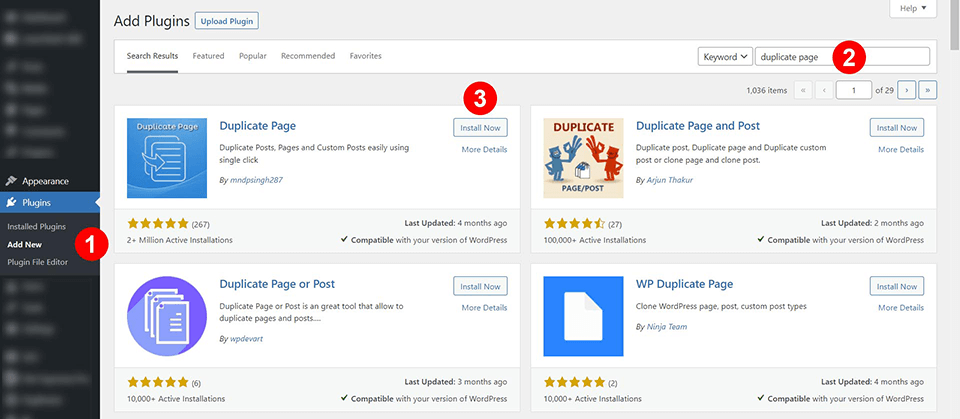
Fase 1: Installazione
- Dalla dashboard di WordPress, vai alla directory del plugin e installa "Duplicate Page".
- In alternativa, è possibile caricare manualmente i file del plug-in utilizzando un client FTP .
Fase 2: Configurazione
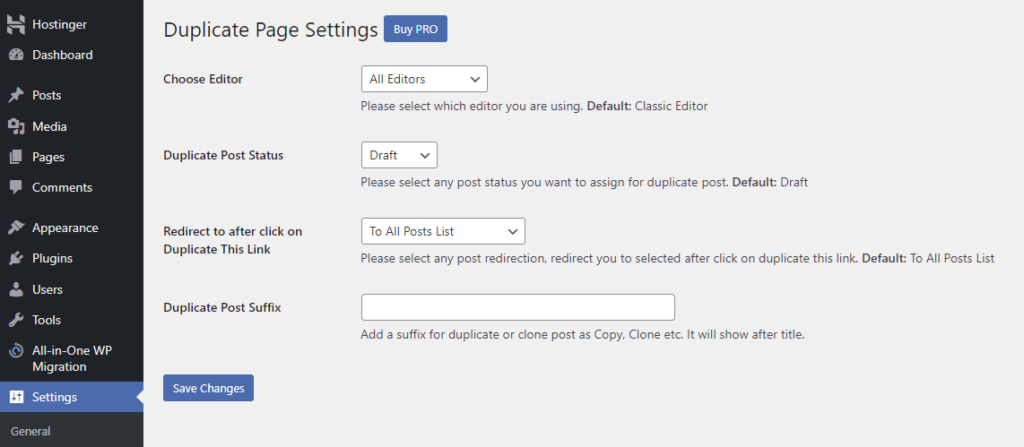
- Una volta attivato, vai su Impostazioni → Pagina duplicata.
- Per i nostri scopi, abilita il plugin sia per l'editor classico che per Gutenberg.
- Il plug-in, per impostazione predefinita, imposterà uno stato di bozza per tutti i contenuti duplicati e ti porterà all'elenco dei post al termine.
Passaggio 3: duplicare il post
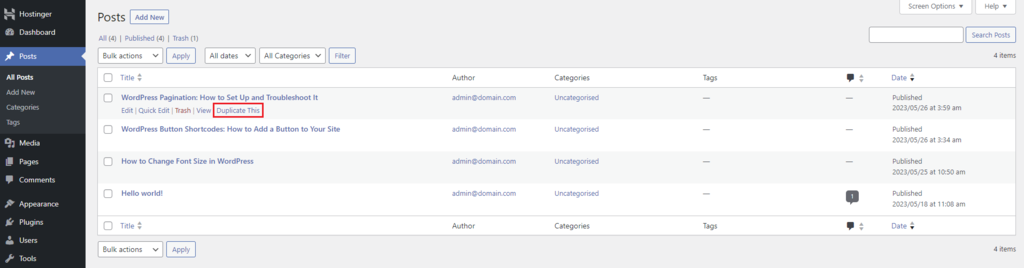
- Vai a Post → Tutti i post.
- Sotto ogni post, vedrai un pulsante "Duplica questo". Facendo clic su di esso verrà generata una replica del tuo post, salvata come nuova bozza.
Passaggio 4: passare a Premium
Duplicate Page offre una versione premium a $ 15 per sito web. L'aggiornamento fornisce funzionalità avanzate, come la limitazione dell'accesso ai plug-in in base ai ruoli utente, l'impostazione di prefissi/suffissi predefiniti per le voci duplicate e altro ancora.
Alternative a "Duplica pagina":
Sebbene "Duplicate Page" sia altamente efficiente, ci sono molti altri plugin che potresti trovare adatti:
- Yoast Duplicate Post: un'offerta dei creatori del rinomato plug-in SEO, consente la clonazione di più voci tramite la funzione Azioni in blocco.
- Post Duplicator: Ideale per diversi siti WordPress, supporta tipi di post personalizzati, tassonomie e campi personalizzati.
- PP duplicato: offre la duplicazione diretta dalla dashboard di amministrazione o dalla visualizzazione del post.
- Post duplicato: può identificare ed eliminare rapidamente i contenuti copiati oltre alla clonazione.
Un consiglio da professionista:
Per un'esperienza di gestione dei contenuti senza interruzioni, familiarizzate con i passaggi per aggiungere un nuovo post in WordPress. Ciò ottimizzerà il flusso di lavoro di pubblicazione dei contenuti e garantirà che il tuo sito sia organizzato e facile da usare.
Come duplicare manualmente una pagina WordPress utilizzando il copia e incolla?
La duplicazione delle pagine in WordPress non richiede sempre plugin. In alcuni scenari, potrebbe essere necessario copiare e incollare manualmente il contenuto da una pagina all'altra. Questo metodo è semplice e ideale per coloro che preferiscono un approccio pratico o non vogliono aggiungere un plug-in extra. Ecco una guida passo passo su come farlo:
Passaggio 1: accesso a tutte le pagine:
Vai su "Pagine" e "Tutte le pagine" dalla dashboard di WordPress.
Passaggio 2: scelta della pagina da duplicare:
- Passa il mouse sopra il titolo della pagina che desideri duplicare.
- Fai clic su "Modifica" che appare sotto il titolo della pagina.
Passaggio 3: copia del contenuto:
- Una volta all'interno dell'editor di pagine, seleziona ed evidenzia tutto il contenuto nell'area del contenuto principale.
- Fai clic con il pulsante destro del mouse sul contenuto evidenziato e scegli "Copia" dal menu contestuale.
Passaggio 4: creazione di una nuova pagina:
- Fai clic sul logo di WordPress nell'angolo in alto a sinistra dello schermo per tornare all'elenco "Tutte le pagine".
- Fai clic sul pulsante "Aggiungi nuovo" per avviare una nuova pagina.
Passaggio 5: incollare il contenuto:
- Nell'editor vuoto della tua nuova pagina, fai clic con il pulsante destro del mouse nell'area del contenuto e seleziona "Incolla".
- Questo trasferirà il contenuto copiato nella tua nuova pagina.
Passaggio 6: finalizzazione della pagina duplicata:
- Apportare le modifiche o le modifiche necessarie, se necessario.
- Una volta soddisfatto, fai clic su "Pubblica" nell'angolo in alto a destra per pubblicare la pagina.
Suggerimento per gli utenti avanzati:
Se la pagina originale conteneva particolari frammenti di codice o contenuti incorporati, è consigliabile utilizzare la visualizzazione testo o HTML nell'editor. In questo modo è possibile copiare sia il contenuto visibile che il codice sottostante. Passa a questa visualizzazione prima di copiare per assicurarti che tutti gli elementi siano inclusi nella pagina duplicata.
Imparare: Le Migliori Agenzie di Sviluppo WordPress Nel 2023
Concludendo: Pagine duplicate di WordPress
La possibilità di duplicare le pagine in WordPress può migliorare significativamente il flusso di lavoro, soprattutto quando si distribuiscono contenuti o design simili su più pagine. Sebbene i plugin forniscano un modo semplice e completo per gestire la duplicazione delle pagine, è rassicurante sapere che è disponibile anche un approccio manuale per coloro che preferiscono un metodo più diretto.
Ricorda, il metodo scelto dovrebbe essere in linea con il tuo livello di comfort, la complessità della duplicazione dei contenuti e la frequenza con cui eseguirai tali attività. Che si tratti della comodità di un plugin o del controllo pratico di un copia-incolla manuale, padroneggiare l'arte della duplicazione delle pagine è un'abilità essenziale per qualsiasi utente di WordPress.
Assicurati sempre che i tuoi contenuti duplicati siano in linea con le migliori pratiche SEO per evitare problemi con i contenuti duplicati. Con questi strumenti e tecniche a tua disposizione, gestire ed espandere il tuo sito WordPress non è mai stato così facile!